.Net Core 部屬發佈自動取代應用程式變數
注意:這是以AWS Toolkit for Visual Studio的專案範本建立的專案為基礎去操作的
步驟
1.Visual Studio原生發行(限IIS)
2.Aws Visual Studio toolkit 發行至AWS Serverless or Lambda
Visual Studio原生發行
2.Aws Visual Studio toolkit 發行至AWS Serverless or Lambda
Visual Studio原生發行
1.建立想要的appsettings.{env.EnvironmentName}.json如appsettings.Test. json
2.先建立發行檔(專案右鍵[發行)->依步驟到結束)
3.打開發行檔(*.pubxml 在Properties\ PublishProfiles)
4.增加<EnvironmentName>節點如Test
<PropertyGroup>
<EnvironmentName>Test</EnvironmentName>
</PropertyGroup>
6.自動的方式只限定IIS環境,在Linux環境上仍需要修改作業系統的環境變數。
Aws Visual Studio toolkit 發行至AWS Serverless or Lambda
主要是透過修改serverless.template讓Parameters頁能夠增加自定義參數,以[Publish To AWS Lambda]為例。
1.打開專案內的serverless.template
主要是透過修改serverless.template讓Parameters頁能夠增加自定義參數,以[Publish To AWS Lambda]為例。
1.打開專案內的serverless.template
2.在Parameters的地方可以看到預設的ShouldCreateBucket與BucketName兩個設定
3.直接在此區域底下Append你要的,例如connectionStrings
4.此時回發行畫面會發現多了一個欄位,代表增加設定欄位成功
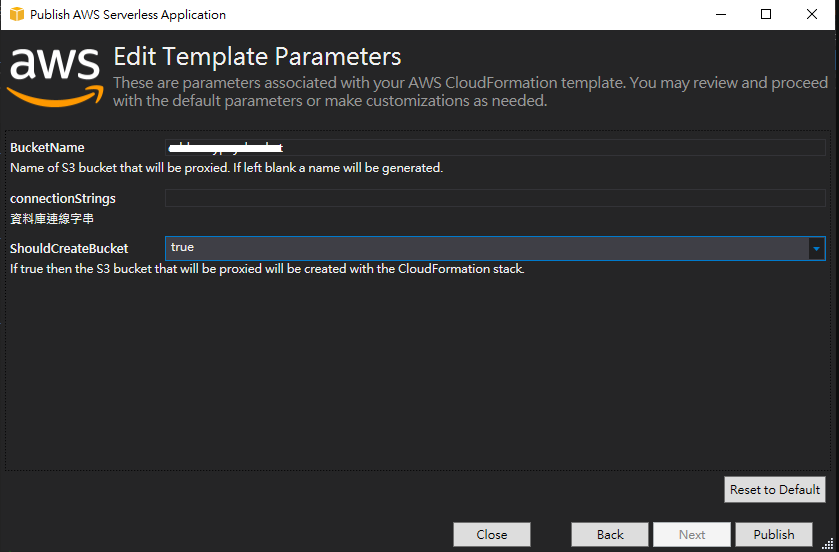
5.接著再回到serverless.template,修改Resources這個區塊
6.我們不用像上面原來一樣參考這麼多地方,只要直接修改Resources將參考對應到我們的appsettings.json的值即可
7.在發行畫面中輸入這個欄位值,測試看看是否成功。
AWS官方建議方式
微軟([適用於 Windows IIS 部署]的部分)